この広告は30日以上更新がないブログに表示されております。
新規記事の投稿を行うことで、非表示にすることが可能です。
広告
posted by fanblog
2018年12月02日
ファンブログのスパムによる迷惑コメントの対処方法について
ファンブログで、コメントの登録通知を受け、楽しみに確認したら。
スパム、ボットによる迷惑コメント・・・
がっかりしますし、なにより削除するだけで面倒でイライラしますね。
今回はスパムコメントの対処方法について紹介したいと思います。
最近、コメント投稿に、怪しいネット通販、ブランドコピー商品の宣伝が投稿されていました。
ファンブログには、コメントの禁止設定があり、禁止するIPアドレス、URLが設定できます。
しかし、スパムはIPアドレスやURLを何度も変えてくるので、設定してもイタチごっこに。
そこで、色々考えてみましたが、禁止キーワード設定が効果的だと解りました。
コメント一覧から右上にある禁止「 禁止WORD」のリンクを選択。
ここに、スパムがよく投稿するキーワードを設定します。
私の場合は「ブランドコピー」などの文言です。
出会い系などで悩んでいる場合は「出会い系」などを設定することで、それに関連する投稿をはじいてくれます。
これで、何度設定しても止まない迷惑投稿が一切投稿されなくなりました!!
皆さんも是非試してみてください。
スパム、ボットによる迷惑コメント・・・
がっかりしますし、なにより削除するだけで面倒でイライラしますね。
今回はスパムコメントの対処方法について紹介したいと思います。
最近、コメント投稿に、怪しいネット通販、ブランドコピー商品の宣伝が投稿されていました。
ファンブログには、コメントの禁止設定があり、禁止するIPアドレス、URLが設定できます。
しかし、スパムはIPアドレスやURLを何度も変えてくるので、設定してもイタチごっこに。
そこで、色々考えてみましたが、禁止キーワード設定が効果的だと解りました。
コメント一覧から右上にある禁止「 禁止WORD」のリンクを選択。
ここに、スパムがよく投稿するキーワードを設定します。
私の場合は「ブランドコピー」などの文言です。
出会い系などで悩んでいる場合は「出会い系」などを設定することで、それに関連する投稿をはじいてくれます。
これで、何度設定しても止まない迷惑投稿が一切投稿されなくなりました!!
皆さんも是非試してみてください。
2015年10月27日
独自ドメインと無料レンタルサーバ「エックスドメイン」を検討してみた

ご訪問ありがとうございます。
何気に始めたこのブログも、そろそろ2ヶ月が過ぎ、徐々にアクセスも増えてきました。
しかし、これは想定外でした。
とても軽い気持ちで始めたブログだったので、無料のレンタルブログを利用していましたが、このままレンタルブログで続けてもよいのか?という疑問がでてきました。
今後も運用をがんばる場合は、独自ドメイン取得や、レンタルサーバの利用を考えなくてはいけなくなります。
独自ドメインってどうよ? でも記載しましたが、独自ドメイン、レンタルサーバを利用したサイト運用の判断のポイントには以下があると考えています。
1.利用中のサービスが閉鎖になった場合
2.長い間使っていて容量制限の上限に達した場合
3.思いのほか人気が出て大量のアクセスに耐えられなくなった場合
4.もっとサイト作成に自由を求めたくなった場合
当サイトはまだまだ3.の心配はないですが、人に見てもらえるというモチベーションが、投稿数やその質の向上意欲に繋がり2.4.が重要視されつつあります。
そして、引っ越しを考えた場合は、早めに対応しないと大変な手間になります。
そこで、意を決して引っ越しを視野にいれて検討してみることにしました。
できれば、お金はかけたくない。
そこで考えたのですが
無料レンタルサーバーと、独自ドメインの組み合わせはどうかと。
正直、いきなり有料サーバはハードルが高いです。
費用面で月額1000円以上。
こちらは趣味で稼ぐ気はあまりないので、その費用負担は捻出できません。
また、今後、挫折するかもしれない、飽きるかもしれない。
なので、次のワンステップとしては、レンタルサーバは無料にしておいて、将来の引っ越しに備えて独自ドメインだけ取得しておこうという訳です。
その方針で一番有力なのは、やはり巷の評判通り
エックスサーバーの新サービス「 エックスドメイン 」です。
PHPやMySQLが使えて、独自ドメインが使える無料サーバはこちらだけでしょう。
<主なサービス内容>
・独自ドメイン10個
・サブドメイン50個
・MySQL 5個
・WordPress5個
有料との違いは、広告表示、サポートなし、容量が少ない(1G)などがありますが、機能面では違いがないのが嬉しいです。
また、同社で独自ドメインを契約すると、容量が(3G)、WordPrss10個まで増えるそうです。
独自ドメインの取得は年間1000円前後なので、これぐらいなら勉強代で支払えます。
独自ドメインの契約をしなくてもレンタルサーバのみを無料で使えるようなので、まずは一度使ってみようと思います。
2015年10月25日
ファンブログとTwitterとの連携
2015年10月20日
ファンブログでGoogleウェブマスターツールを利用して検索されやすくする方法

頑張ってブログを作成したまではいいが、誰もアドレスを知らない孤立状態なので、なかなかアクセス数が伸びないと悩んでいる方も多いのではないでしょうか。
自身のブログを誰かに見つけてもらうには、Googleの検索エンジンにヒットしやすくする「SEO対策」が必要です。
まずは、Googleの検索エンジンにファンブログから投稿したページを早く見つけてもらうために、ファンブログでGoogleウェブマスターツールの登録とサイトマップ(ブログの構成情報)を送信する方法を紹介します。
サイトマップをGoogleに送信するには Googleウェブマスターツール を利用します。
Googleのアカウントが必要になるので、事前に作成しておきましょう。
1.Googleウェブマスターツールへのログイン
「Googleウェブマスターツール」 のページを開きます。
「Search Consoleにログイン」をクリックしてログインします。
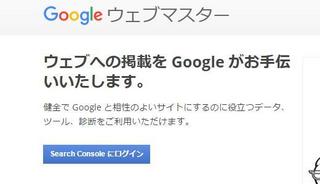
2.ブログの登録
自分のブログURLを入力して「プロパティを追加」をクリックします。
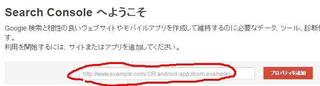
3.所有者確認方法を選択する
通常は、サイトの所有者であることを証明するため、サイトに確認用のファイルをアップロードする方法をとります。今回はレンタルブログのため確認用ファイルのアップロードができないため、ブログへ確認用HTMLタグを埋め込む方法で確認を行います。
「別の方法」タブをクリック>「HTMLタグ」をクリック。
確認用のHTMLmetaタグが表示されます。
表示されたタグをコピーします。
*Googleウェブマスターツールのページはこのまま開いたままで次の工程へ*
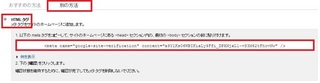
4.ファンブログへ確認用HTMLタグを挿入する
ファンブログへのHTMLタグの埋め込みは、HTML編集機能を利用します。
ファンブログにログインし、デザイン設定>PC>HTMLの編集を表示。
「HTMLの追加」ボタンをクリック。
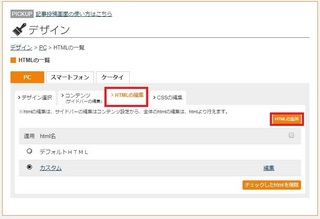
HTML編集画面が表示されます。
HTML名に適当な名前を入力。
HTML編集欄の 「head」 タグの後に、改行してさきほどコピーしたmetaタグを貼り付け。
「保存」ボタンをクリックします。
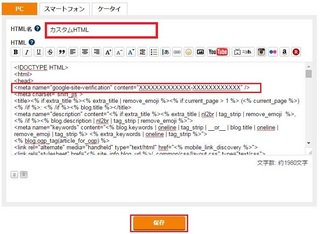
5.所有者確認の実行
Googleウェブマスターツールに戻り「確認」をクリックします。
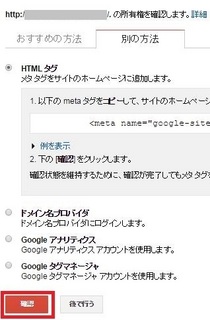
以下のメッセージが表示されたらサイトの登録は完了です。
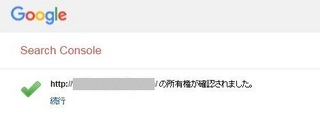
6.Googleウェブマスターツールにサイトマップを送信
通常、サイトマップは外部のツールを利用して自前で作成する必要がありますが、ファンブログには自動で作成する機能があるため、サイトマップ作成は不要です。ファンブログが自動作成したサイトマップはブログのURL直下に「sitemap.xml」という名前で保存されます。
サイトマップの送信操作はGoogleウェブマスターツール側より行います。
Googleウェブマスターツールのダッシュボードを表示。
「サイトマップ」をクリックしてサイトマップページを表示します。
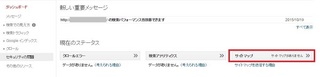
「サイトマップの追加テスト」ボタンをクリックして、項目に「sitemap.xml」と入力。
「サイトマップを送信」ボタンをクリック。
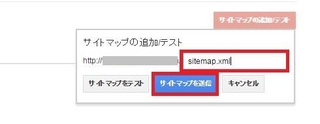
これでようやく完了です。
ブログからGoogleの検索エンジンに情報を提供することで、効率よく検索エンジンにヒットするようになります。SEO対策として有効なので、是非チャレンジしてみてください。
2015年10月16日
独自ドメイン取得ってどうなの?

アフィリエイトで全然成果が上がらんなぁ〜と思いGoogleさんで
「アフィリエイト」「稼ぐ」「方法」などと検索すると、必ずと言っていいほど
「独自ドメインを取得した方が良い」
と説明があります。
私自身も現在「FanBlog」という「 A8.net 」が提供する無料のブログサービスを利用していますが
URLは「 https://fanblogs.jp/tokudanet/ 」になっています。
これが「 http://tokudanet.co.jp 」のようになることで何のメリットがあるのでしょうか?
独自ドメインのメリットとは?
法人の場合は「信頼性」
これだけでメリットがあります。
いや、法人でレンタルサーバはダメでしょう。怪しすぎます。
個人的には「覚えやすい」「SEOで有利(検索サービスで検索されやすい)」「なんだかかっこいい」「モチベーションが上がる」などがありますが、一番のメリットは
サイトを引っ越ししてもURLが変わらない
ということにあると思います。
無料サービスを利用している場合は、サーバを間借りしてアドレスもそこから発行されたものを利用している状態なので、何らかの理由でサーバを引っ越した場合にURLが違うものになってしまう。
せっかく長い期間をかけて自身のサイトのファンになってくれた人、検索サイトにヒットする実績などが全てリセットされてしまいます。
サイト引っ越しのリスク
サイトを引っ越す可能性なんてあるのかなぁ、と疑問に思う方もおられると思いますが、そのリスクをざっと書き出してみると
1.利用中のサービスが閉鎖になった場合
2.長い間使っていて容量制限の上限に達した場合
3.思いのほか人気が出て大量のアクセスに耐えられなくなった場合
4.もっとサイト作成に自由を求めたくなった場合
こんなところでしょうか。
独自ドメインを取得していれば、取得したURLをレンタルサーバに関連付けることで、将来的に引っ越しをしても同じURLを継続して利用することができます。
サイト引っ越しの手間は時間が経つほど大変になるので、現在独自ドメインを検討される場合は、将来的なことも考えてレンタルサーバに関しても検討した方が良いと思います。
それでもFanBlogを利用する理由
では、私はなぜ「FanBlog」を利用しているのか?といいいますと
「FanBlogは無料ブログにありがちな問題を殆どクリアしている」
「当面引っ越す予定がない」
からです。
・大手だから潰れてサイトが閉鎖されるリスクが少ない。
・記事作成と管理が簡単にできる。
・自分の好きなデザインにカスタマイズできる。
・ A8.net と連動したアフィリエイトが利用できる。
・スマホにも対応している。
・ディスク使用量にだいぶ余裕がある(1ヶ月で10MB、上限500MB、50ヶ月はいける)
そして何より、費用がかからない。
おこづかい稼ぎのつもりが月額サーバ利用料で赤字になってしまっては意味がありません。
引っ越しのリスクとしては、容量制限と人気が出過ぎた場合ぐらいでしょうか。
そもそもアフィリエイトにそこまでのこだわりはなく殆ど個人の備忘録状態なので、現在の自分のスタイルには「FanBlog」が合っているように思います。
*FanBlogの作成にはまずA8.netへの登録(無料)が必要です*
結局のところ独自ドメインってどうなの?
その人のブログまたはサイトの運用方針によって異なると思います。
基本的に、ブログ・サイトの人気はコンテンツ次第。
独自ドメインや有料サーバを利用しただけでいきなり成果が上がることはまずありえません。
なので、私のように趣味や暇つぶしの方は、ブログの方向性・コンセプトが定まるまでは、無料ブログなどでゆるりと楽しみながら、目標をたてて考えてみたらよいと思います。
例えば、ブログの容量制限の半分まできたらとか、ブログランキングが100位になったらとか、アフィリエイトの成果報酬でサイトの維持費が賄えるようになったらとか。それから考えても遅くないはずです。
ただし、今すぐ世の中に提供できるコンテンツの構想が出来上がっている人で、これから本気でアフィリエイトを極めたい方は早速「独自ドメイン+有料サーバ」をお勧めしたいです。
その違いはWordPressなどサイト作成のために柔軟で便利な機能が利用できること。
また、高性能なサーバは速度、容量、安定性面でも安心して利用できます。
とても人気のあるサイトは作り込みがしっかりしています。
それはまるで企業の情報ページのように。
特にブログタイプではなくサイトタイプ(ホームページ)のようにサイトの作り込み場合が重要視される場合は有料サーバの方がそれに適した機能を提供してくれるので相当有利になります。
なかでも「 エックスサーバー 」がおすすめです。
どのまとめサイトでもおすすめされている超有名レンタルサーバーです。
月額1000円程度で今なら独自ドメインの取得が無料になっています(2016年1月29日まで)
また「 お名前.com 」などで、自分の使いたいドメイン名が利用されていないか検索するところから始めても面白いと思います。
上記バナーをクリックした先でドメイン名「http://〇〇〇.comの"〇〇〇"部分」を入力して検索すると
利用状況が解ります。
ちなみに「 http://tokudanet.com 」は利用中でしたが「 http://tokudanet.co.jp 」は空いていました。
実際に検索してみると現実味がでてくるので、なんだかやる気がでてきますね。
スポンサーリンク


